Để tính số ngày giữa hai ngày cụ thể một cách nhanh chóng và đơn giản đó là sử dụng hàm NETWORKDAYS.INTL trong Google Sheet. Vậy sử dụng hàm như thế nào? Cùng theo dõi bài viết bên dưới để hiểu hơn nhé!

Video hướng dẫn cách sử dụng và các ví dụ hàm NETWORKDAYS. INTL cực kì chi tiết:
1. Hàm NETWORKDAYS.INTL là gì? Ứng dụng của hàm NETWORKDAYS.INTL trong Google Sheet
– Hàm NETWORKDAYS.INTL là gì?
Hàm NETWORKDAYS là hàm dùng để tính toán số ngày giữa hai ngày cụ thể bằng cách loại trừ những ngày nghỉ (thứ bảy, chủ nhật hoặc do bạn chỉ định).
– Công thức hàm NETWORKDAYS.INTL
Công thức:
=NETWORKDAYS.INTL(start_date;end_date;[weekend; [holiday])
Trong đó:
+ Start_date: Ngày bắt đầu.
+ End_date: Ngày kết thúc.
+ [Weekend]: Ngày cuối tuần do bạn tùy chọn. Nếu bỏ qua mặc định ngày cuối tuần là thứ bảy và chủ nhật.
+ [Holiday]: Là ngày lễ và sẽ bị trừ ra khi tính.
Có hai cách để chọn ngày cuối tuần:
+ Sử dụng dãy số nhị phân (số 0 hoặc 1): Số “0” đại diện cho một ngày làm việc, số “1” đại diện cho ngày cuối tuần và cả bảy ngày trong tuần đều phải được lựa chọn.
+ Sử dụng số thập phân: Số 1 đại diện cho thứ 7 và chủ nhật là cuối tuần, số 2 đại diện cho chủ nhật và thứ hai là cuối tuần. Tương tự cho các số từ 3 đến 7 để kết hợp hai ngày là cuối tuần.Nếu muốn chọn cuối tuần là một ngày duy nhất thì dùng số 11 đến số 17. Số 11 chỉ chọn chủ nhật là ngày cuối tuần, các số còn lại tương ứng với các ngày.
|
Ngày cuối tuần
|
Dãy số nhị phân
|
Số thập phân
|
|
Thứ bảy và Chủ nhật
|
“0000011”
|
1
|
|
Chủ nhật và thứ hai
|
“1000001”
|
2
|
|
Thứ hai và thứ ba
|
“1100000”
|
3
|
|
Thứ ba và thứ tư
|
“0110000”
|
4
|
|
Thứ tư và thứ năm
|
“0011000”
|
5
|
|
Thứ năm và thứ sáu
|
“0001100”
|
6
|
|
Thứ sáu và thứ bảy
|
“0000110”
|
7
|
|
Chủ nhật
|
“0000001”
|
11
|
|
Thứ hai
|
“1000000”
|
12
|
|
Thứ ba
|
“0100000”
|
13
|
|
Thứ tư
|
“0010000”
|
14
|
|
Thứ năm
|
“0001000”
|
15
|
|
Thứ sáu
|
“0000100”
|
16
|
|
Thứ bảy
|
“0000010”
|
17
|
– Ví dụ về hàm NETWORKDAYS.INTL
Ví dụ: Tính số ngày làm việc trong tháng 6/2021.
Công thức:
=NETWORKDAYS.INTL(B3;C3;1;F3)
Ý nghĩa công thức:
+ B3;C3: Là ngày bắt đầu và ngày kết thúc.
+ 1: Đại diện cho thứ 7 và chủ nhật là ngày cuối tuần.
+ F3: Giả sử tự quy định 15/06/2021 là ngày lễ.
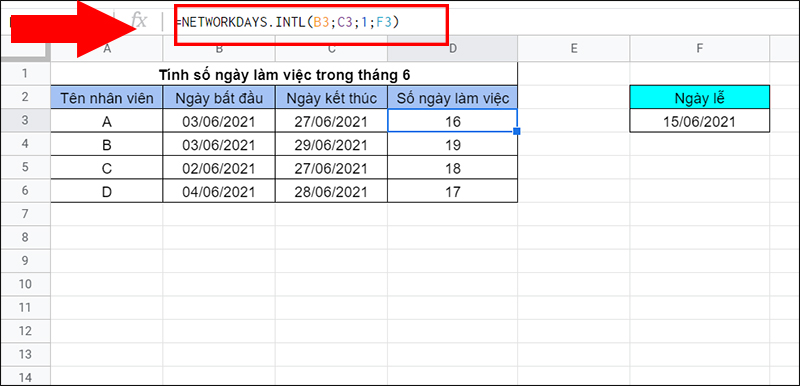
Ví dụ về hàm
– Ứng dụng của hàm NETWORKDAYS.INTL
Hàm NETWORKDAYS.INTL dùng để tính số ngày làm việc, số ngày cuối tuần và tính số ngày được chỉ định giữa hai thời điểm.
2. Cách sử dụng hàm NETWORKDAYS.INTL trong Google Sheet
– Ngày bắt đầu bằng ngày kết thúc
Hàm sẽ trả về kết quả là 1.
Ví dụ: Tính số ngày làm việc của nhân viên trong hình sau.
Công thức:
Ý nghĩa công thức:
+ B3;C3: Là ngày bắt đầu và ngày kết thúc.
+ Do Ngày bắt đầu và Ngày kết thúc bằng nhau nên kết quả trả về bằng 1.
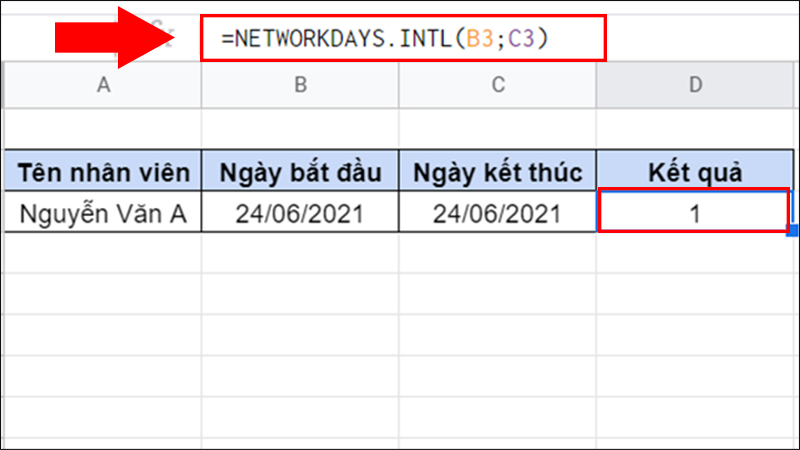
Kết quả trả về bằng 1
– Ngày bắt đầu lớn hơn ngày kết thúc
Lúc này hàm sẽ trả về số âm.
Ví dụ: Tính số ngày làm việc của nhân viên trong hình.
Công thức:
Ý nghĩa công thức:
+ B3;C3: Tương ứng ngày bắt đầu và kết thúc.
+ Kết quả là số âm biểu thị số ngày làm việc ở quá khứ của nhân viên.
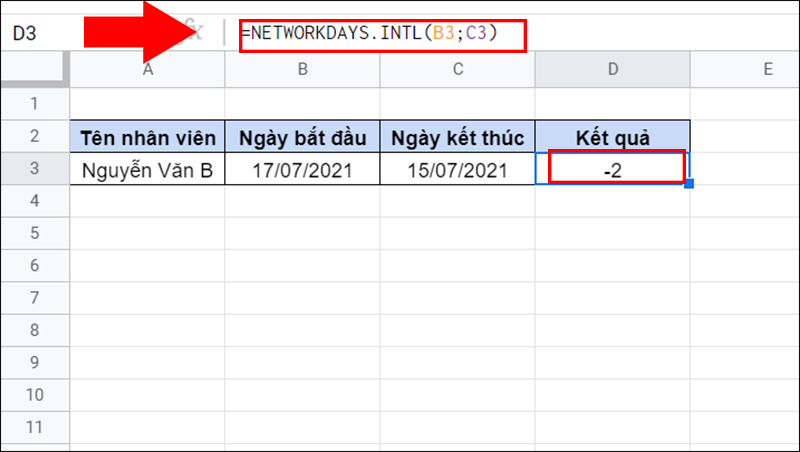
Kết quả trả về số âm
– Ngày bắt đầu bé hơn ngày kết thúc
Do ngày bắt đầu bé hơn ngày kết thúc nên hàm sẽ trả về số dương.
Ví dụ: Tính số ngày làm việc của nhân viên trong hình.
Công thức:
Ý nghĩa công thức:
+ B3;C3: Tương ứng với ngày bắt đầu và ngày kết thúc.
+ Không có Weekend nên mặc định cuối tuần là thứ bảy và chủ nhật.
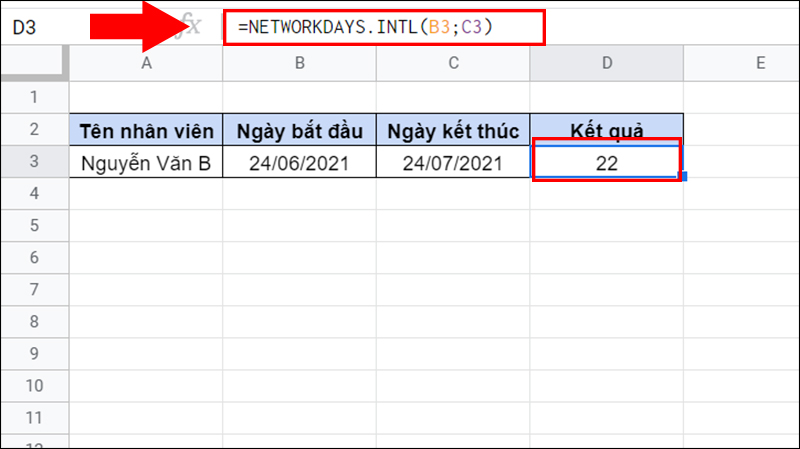
Kết quả trả về số dương
3. Một số lưu ý khi sử dụng hàm NETWORKDAYS.INTL trong Google Sheet
– Bạn cần phải xác định được 4 yếu tố: Ngày bắt đầu, Ngày kết thúc, Ngày nghỉ tuần, Ngày lễ.
– Khi giá trị được nhập vào ô sẽ không tự động định dạng ngày tháng nên thường gây ra lỗi.
– Nếu không nhập giá trị cho [weekend] nó sẽ mặc định thứ bảy và chủ nhật là cuối tuần.
4. Một số ví dụ sử dụng hàm NETWORKDAYS.INTL trong Google Sheet
Ví dụ 1: Tính ngày làm việc giữa hai ngày bằng cách loại trừ các ngày cuối tuần mặc định.
Công thức:
Ý nghĩa công thức:
+ B3;C3: Là giá trị tương ứng của ngày bắt đầu và ngày kết thúc.
+ Do không có giá trị [weekend] nên ngày cuối tuần mặc định là thức bảy và chủ nhật.
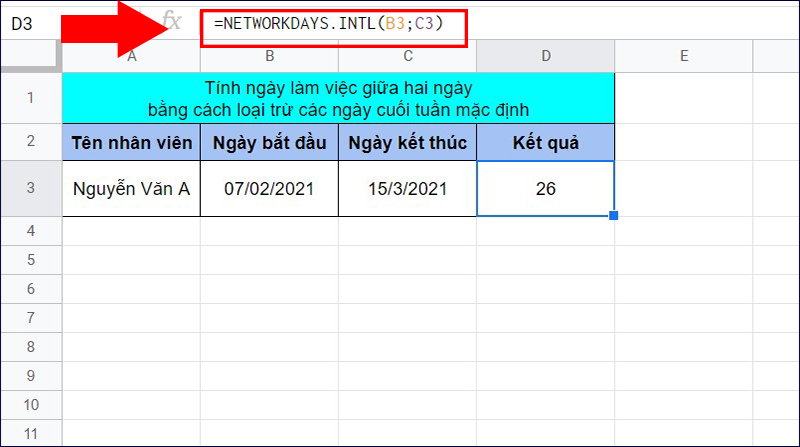
Ví dụ về hàm NETWORKDAYS.INTL
Ví dụ 2: Tính ngày làm việc giữa hai ngày bằng cách loại trừ các ngày được chỉ định là ngày cuối tuần.
Công thức:
=NETWORKDAYS.INTL(B3;C3;”0001100″)
Ý nghĩa công thức:
+ B3;C3: Là giá trị tương ứng của ngày bắt đầu và ngày kết thúc.
+ “0001100“: Chỉ định thứ năm và thứ sáu là ngày cuối tuần.
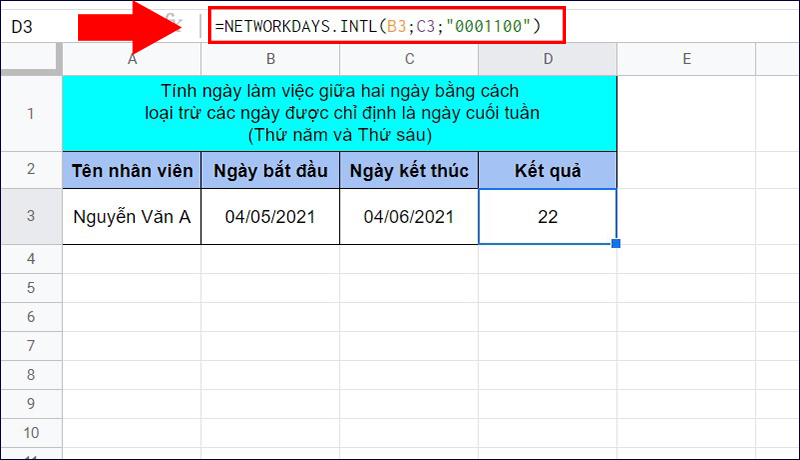
Tính ngày làm việc với ngày cuối tuần chỉ định
Ví dụ 3: Tính ngày làm việc giữa hai ngày bằng cách loại trừ các ngày được chỉ định là cuối tuần và ngày lễ
Công thức:
=NETWORKDAYS.INTL(B3;C3;7;)
Ý nghĩa công thức:
+ B3;C3: Là giá trị tương ứng của ngày bắt đầu và ngày kết thúc.
+ 7: Chỉ định thứ sáu và thứ bảy là ngày cuối tuần.
+ B7: Là giá trị ngày lễ.
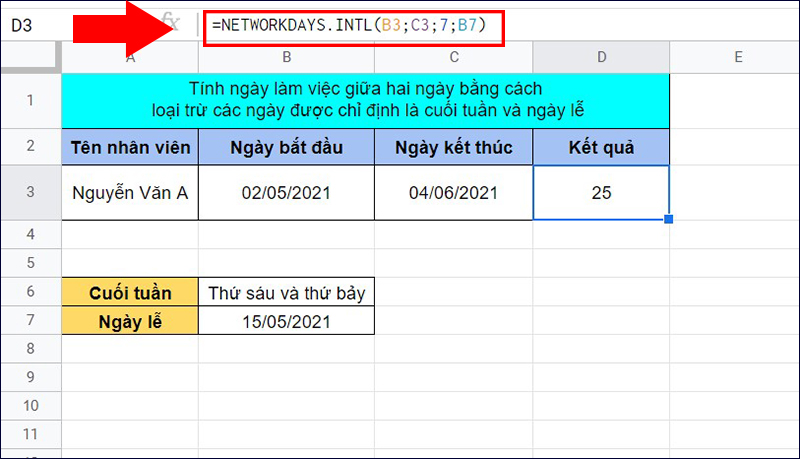
Tình ngày làm việc có ngày lễ
[info]
Mời tham khảo một số mẫu laptop đang kinh doanh tại Thế Giới Di Động:
Trên đây là những thông tin liên quan đến hàm NETWORKDAYS.INTL trong Google Sheet. Hy vọng bài viết sẽ đem lại những kiến thức hữu ích dành cho bạn. Cảm ơn đã theo dõi và chúc các bạn thành công.

![[Video] Cách sử dụng hàm NETWORKDAYS.INTL trong Google Sheet tính ngày](https://bachkhoavietnam.vn/wp-content/uploads/2024/09/ham-networkday-google-sheet-hinh-thumbb.jpg)